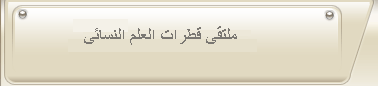الآن سأدرج ثلاث خصائص تقوم بنفس الدور
لكن بطرق مختلفة والهدف منها إضافة تعليق أو شرح
لجملة أو كلمة أو فقرة ويظهر هذا الأخير في نافدة
مستقلة لكن لا بد من تضليل النص أولاً
الخاصية الأولى:
لما نضغط عليه تخرج نافذة صغيرة نكتب فيها التعليق او الشرح ثم نضغط موافق فيظهر كالتالي
الخاصية الثانية :
النص عادي كما هو الآن لكن جربوا واضغطو فوقه بالفأرة
فتظهر نافدة صغيرة فيها الشرح كما موضح في الصورة
الخاصية الثالثة :